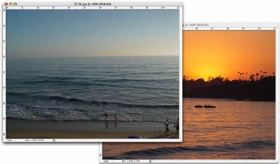photoshop合成樱花武士效果(5)
来源:ps教程论坛
作者:bbs.16xx8.com
学习:2043人次
步骤21
改变你的画笔大小,重复上述步骤,再做几个高光。并设置他们的图层样式~外发光,如下
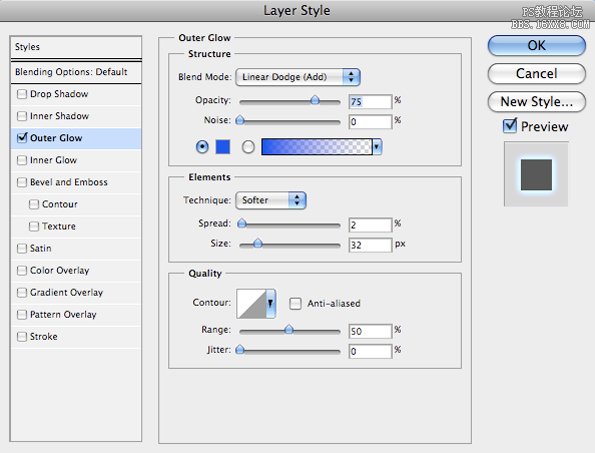
效果如下:

步骤22
添加曲线调整层:
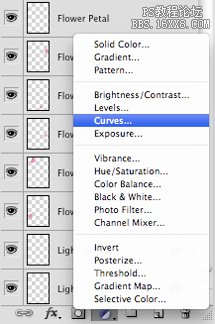
数值如下:
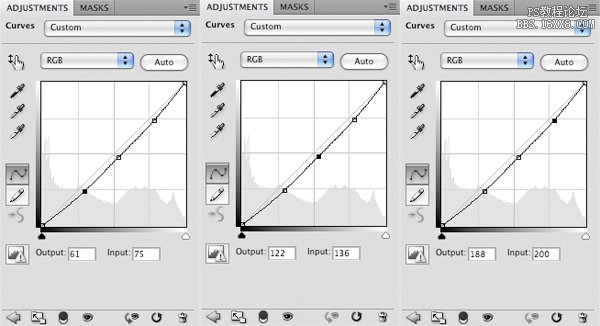
降低曲线调整层的不透明度为50%。
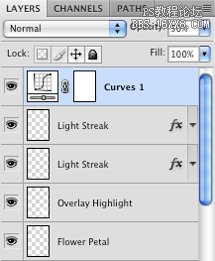
步骤23
再拉一个蓝色#065CFA到透明的径向渐变。

设置模式为滤色,按Ctrl + J它层。并移动到适合位置 模式为线性减淡和不透明度为62%

效果如下

步骤24
然后盖印图层,执行“滤镜> USM锐化,数值如下:
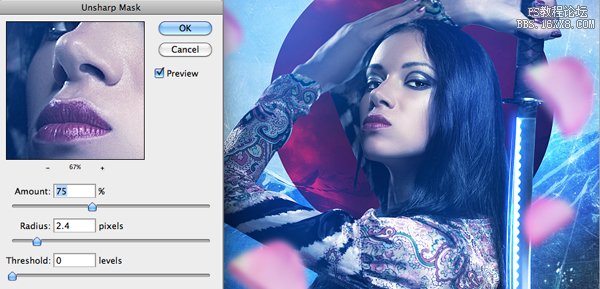
最终效果如下图所示

学习 · 提示
相关教程
关注大神微博加入>>
网友求助,请回答!